Mnohí nemôžu nezávisle na prenosnom počítači. V skutočnosti tento proces nie je taký komplikovaný. V tomto článku sa bližšie pozrieme na proces inštalácie systému Windows XP.
Príprava na inštaláciu
Budeme potrebovať:
- Disk so systémom Windows XP;
- 1-2 hodiny času.
Vezmite disk s operačným systémom. Vložte ho do jednotky CD, reštartujte prenosný počítač a vstúpte do ponuky nastavenia systému BIOS. Ak to chcete urobiť, pri zapínaní počítača stlačte kláves „F2“.
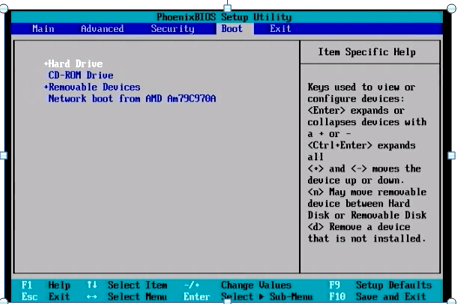

Potom musíte uložiť všetky nastavenia a ukončiť systém BIOS. Ak to chcete urobiť, stlačte kláves "F10" a potom "ESC". Keď sa na obrazovke zobrazí správa „Stlačením ľubovoľného klávesu spustíte systém z disku CD“, kliknite na ľubovoľný kláves. Spustí sa prípravný proces inštalácie operačného systému „Windows XP“

Keď sa zobrazí také okno, stlačte „Enter“ a v nasledujúcom okne „F8“, aby ste prijali podmienky licenčnej zmluvy. Ďalej vám inštalátor ponúkne inštaláciu vyhradenej kópie „Windows XP“ na váš prenosný počítač.

Ak chcete odmietnuť, musíte stlačiť kláves „Esc“, všetko vidíte na obrázku. Ďalej z obrázku je zrejmé, že máme časť „C“. Jeho veľkosť je osem gigabajtov. Existuje aj nepridelená pamäť. Jeho objem je dva gigabajty. Pripomeňme, že množstvo pamäte sa môže u každého líšiť. Závisí to od charakteristík počítača, na ktorý má byť nainštalovaný „operačný systém Windows XP“.
![]()
Odstraňuje sa sekcia „C“
Ďalším krokom je odstránenie sekcie „C“. Ak to chcete urobiť, stlačte kláves "D". Proces vymazania potvrďte stlačením „Enter“.

Teraz vás inštalátor upozorní, že všetky údaje z tejto časti na prenosnom počítači budú natrvalo odstránené. Pozrite sa na fotografiu nižšie. Ignorujte túto správu a stlačte kláves „L“.

Teraz máme ty a ja nepridelenú oblasť desať gigabajtov. Foto nižšie. Pre systém musíte vytvoriť nový oddiel. V budúcnosti na ňom budete musieť nainštalovať „OS“.

Ak to chcete urobiť, stlačte kláves „C“ a uveďte veľkosť oddielu v megabajtoch, v našom prípade je to 8 000 mb, to znamená osem gigabajtov. Potom stlačte kláves „Enter“.

Inštalácia „OS“ na vyhradený oddiel
inštalovať operačný systém v sekcii, ktorú sme vytvorili, ju musíte vybrať pomocou sekcií zobrazených na obrázku nižšie a potom stlačiť kláves „Enter“.


Potom budete musieť chvíľu počkať, kým sa proces formátovania nedokončí. Môžete si ísť zatiaľ dať kávu. Toto je príprava na inštaláciu systému Windows XP na prenosný počítač.

Vrátenie pevného disku na začiatok zoznamu
Po dokončení formátovania inštalačný program začne kopírovať súbory do HDD prenosný počítač. Potom budete vyzvaní na reštartovanie počítača stlačením klávesu Enter. Alebo sa spustí automaticky. Po reštarte sa zobrazí správa: „Pokračujte stlačením ľubovoľného klávesu“. Nemusíte to robiť, inak budete musieť preinštalovať operačný systém z disku na prenosný počítač.
Po zapnutí počítača sa musíte vrátiť do systému BIOS, vybrať kartu „Zavádzanie“ a vrátiť pevný disk na začiatok zoznamu. Potom stlačením klávesu „F10“ ukončíte nastavenia pre uloženie parametrov a potvrdíte odchod.
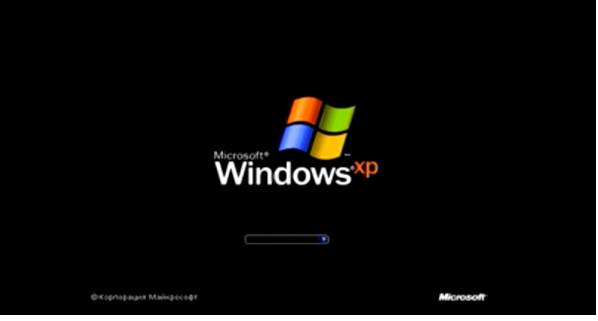
Zobrazí sa upozornenie s novým dizajnom a bezprostredne po ňom sa aktivuje okno s možnosťami a nastaveniami jazykových a regionálnych noriem.

Predvolené nastavenia parametrov
V tomto mieste stačí nakonfigurovať iba rozloženie klávesnice. Ak to chcete urobiť, kliknite na tlačidlo „Konfigurovať“, ktoré sa nachádza nižšie, druhé v poradí, na fotografii je zvýraznené číslom 1. Potom vyberte predvolené rozloženie klávesnice. Máme to v angličtine. Na fotografii je táto akcia označená číslom 2. Potom potvrďte vážnosť svojich zámerov stlačením tlačidla „OK“.


Zobrazí sa nižšie uvedené okno, do ktorého musíte zadať názov a názov organizácie. Poskytneme iba názov a klikneme na „Ďalej“.
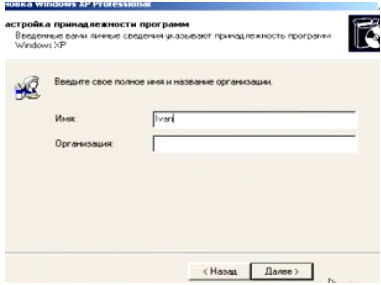
Teraz musíme vstúpiť licenčný kľúč produkt a pokračujte v inštalácii „Windows XP“ na prenosný počítač kliknutím na „Ďalej“.

Nasledujúce okno zobrazuje názov počítača. Každý to dokáže. Ostatné polia zostanú prázdne.

Teraz môžete nastaviť správny čas, rok, deň a mesiac. Oproti odseku o prechode na zimný a letný čas môžete začiarknutie políčka nechať alebo jeho začiarknutie zrušte. Potom kliknite na „Ďalej“.

Začína sa proces inštalácie podpory siete. Môže to trvať asi pol hodiny. Počas tejto doby môžete odpočívať.
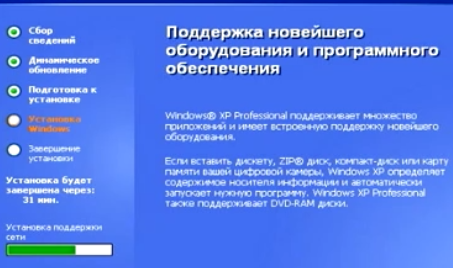
Po dokončení procesu sa zobrazí nové okno, v ktorom je potrebné ponechať všetky nastavenia tak, ako sú, a kliknúť na „Ďalej“.


Začne sa proces kopírovania súborov, čo opäť bude trvať asi pol hodiny. Inštalácia systému Windows XP na prenosný počítač je takmer dokončená.

Počiatočné spustenie systému
Prvé spustenie operačného systému „Windows XP“. Potom vás bude informovať o tom, čo sa bude robiť automatické nastavenie Rozlíšenie obrazovky. Musíte kliknúť na „OK“. Po nastavení opäť „OK“.
Potom sa na obrazovke prenosného počítača zobrazí uvítacia správa. Musíte stlačiť tlačidlo „Ďalej“.
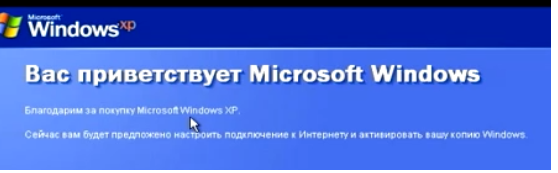
Systém ponúkne aktiváciu automatická aktualizácia... Túto akciu je potrebné odložiť a kliknúť na „Ďalej“.

Systém začne kontrolovať.

Nasledujúce okno jednoducho preskočíme kliknutím na „Ďalej“.

V ďalšom kroku systém ponúkne registráciu u spoločnosti Microsoft. Túto ponuku by ste mali ignorovať stlačením tlačidla „Ďalej“. Takmer sa nám podarilo nainštalovať „Windows XP“ na prenosný počítač.

Na novej stránke musíte zadať ľubovoľný názov účet a kliknite na „Ďalej“.

Vytvorte názov účtu
Všetko! Prednastavenie dokončené. Kliknite na „Ďalej“.

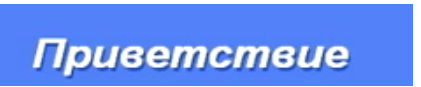
Rado sa stalo. Po načítaní obrazovky musíte vykonať určité nastavenia. Najprv si prispôsobme ikony na ploche. Pre to kliknite pravým tlačidlom myši kliknite myšou na obrázok na pracovnej ploche a zvoľte „Vlastnosti“.

Ďalšie nastavenia
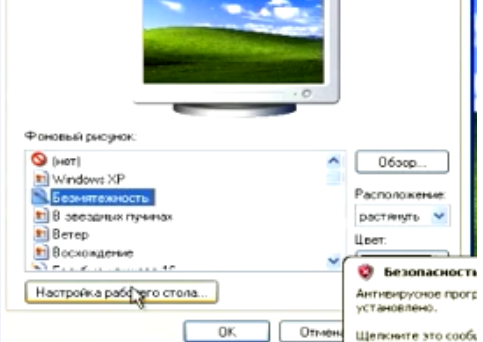
Začiarknite políčka vedľa požadovaných ikon. Obrázok ukazuje všetko. Potom kliknite na „Ok“.
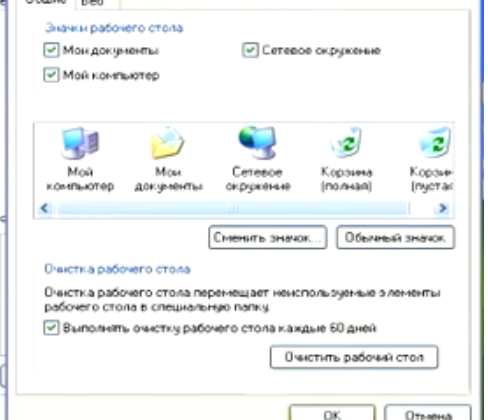
Vybraté ikony sa zobrazia na ploche.

To je všetko, podarilo sa vám nainštalovať operačný systém Windows XP na váš laptop a urobiť počiatočné nastavenia! V nasledujúcom článku vám povieme, ako preinštalovať operačný systém, ak vám ten na prenosnom počítači nevyhovuje.
Operačný systém Windows sa spomalil, zamrzne, objavujú sa občasné chyby ... Ako dobre je táto situácia známa majiteľom počítačov. Pravdepodobne všetci čelili a zároveň zďaleka nie raz. Väčšina otázok tohto druhu je stručne zodpovedaná: „Preinštalujte systém.“ Pre skúseného používateľa je to jednoduchý proces. Dlhý čas, ale nekomplikovaný. Ak nie ste veľmi skúsený používateľ ... Dá sa to však vyriešiť.
Oveľa ťažšie je rozhodnúť sa, či máte netbook a nie stacionárne PC. Na počítači pozostáva operácia z troch krokov: stiahnuté, zaznamenané, nainštalované. Obrázok akéhokoľvek systému je možné nájsť na internete alebo si ho kúpiť. Ale toto je obrázok CD alebo DVD. A pre počítač s jednotkou nebudú žiadne otázky. Na netbooku však nie je žiadna jednotka a disky nie je možné čítať. Preto je otázka na netbooku pre nováčikov? “Môže predstavovať určité problémy.
Viaceré riešenia
Poďme sa pozrieť na to, ako môžete vykonať reinštaláciu. Hneď si urobme rezerváciu, že tieto metódy sú navrhnuté pre okamih, keď sa systém v zariadení stále načítava. Aj keď to funguje pomaly. Jednoducho, ak sa systém už nespustí a nemáte po ruke ďalší počítač, je možné otázku, ako preinštalovať systém Windows na netbook, vyriešiť iba pomocou servisného strediska a ďalších peňazí. Kým sa však systém stále načítava, môžete, ako sa ukazuje, použiť, dokonca niekoľkými spôsobmi.
Pozrime sa podrobnejšie na každú metódu. A začneme tým najznámejším.
Metóda jedna. Samotný netbook
Najjednoduchšie a možno aj najviac známy spôsob Ide o inštaláciu systému priamo zo samotného netbooku. Na to je potrebné iba miesto na disku, kde stiahneme a potom rozbalíme obrázok. Keď máte obrázok na disku, otázka, ako preinštalovať systém Windows XP na netbook, jednoducho nevzniká. XP stačí starý systém a je dodávaný so súborom, ktorý môžete začať inštalovať priamo zo živého systému.
Po nájdení tohto súboru spustíme inštaláciu, inštaláciu. Tu je trochu iné riešenie, ako napríklad v čistej inštalácii na osobný počítač, ale netbook nie je osobný. Ale bez ohľadu na to, ako sa používa, možnosť „živého“ inštalácie je popísaná vyššie.
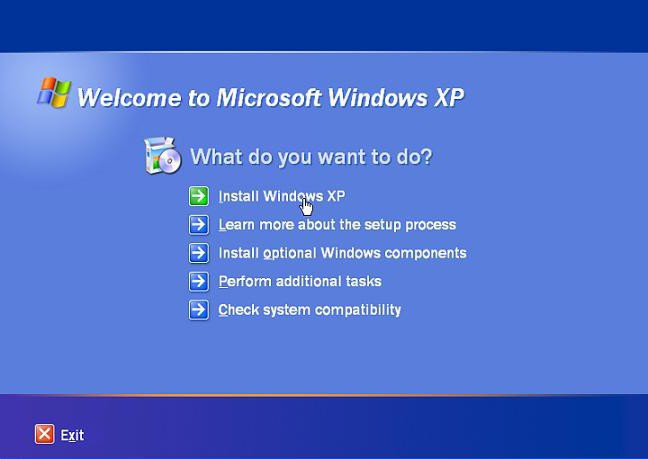
O správna inštalácia budete mať všetky svoje filmy, hudbu a ďalšie dokumenty. Nastavenia programu budete musieť obnoviť sami, ale nemôžete s tým nič urobiť. Čo je dôležitejšie - pracovný systém alebo nastavenia, ktoré je možné vrátiť?

Je pravda, že tu stojí za zmienku jednu nuanciu, konkrétne to, čo bolo v zariadení pred reinštaláciou. Ak tam bolo XP, potom budete mať jeden problém - buďte opatrní a zvoľte inštaláciu ako „Aktualizovať“ (táto metóda uloží dokumenty). Ak však existoval napríklad Linux, otázka, ako preinštalovať systém Windows na netbook, bude o niečo ťažšia. Nepôjdeme hlbšie do džungle, aby sme pochopili, prečo je to tak, ale prejdeme k ďalšej metóde.
Metóda dva. Štandardný USB kľúč
Užívateľ, ktorý si včera nesadol k počítaču, o tom vie dosť. jednoduché zariadenie ako USB flash disk. Toto je nezávislé zariadenie na ukladanie určitého druhu informácií. Užívateľ netbooku zároveň vie, že jeho zariadenie má niekoľko slotov na pripojenie štandardných flash diskov. Vynára sa otázka - je možné použiť USB flash disk, alebo, ak chcete preformulovať, ako preinštalovať systém Windows na netbook z USB flash disku?

Ukazuje sa, že je to veľmi jednoduché. Potrebujeme samotný flash disk, náš netbook a dva programy - samotný obraz systému a akýkoľvek program, ktorý dokáže zaviesť USB flash disk. Pretože inštalácia prebieha úplne z jednotky USB flash, musí byť zvolená v takom objeme, aby sa na ňu zmestil celý obraz systému. Napríklad pri vyššie uvedenom spôsobe trval objem všetkých súborov asi 1 Pre takýto systém je vhodný 1 GB flash disk. Jednotka Flash je výhodne prázdna, pretože program ju môže v tomto procese naformátovať. Ak je jednotka flash väčšia ako systém, potom po inštalácii bude možné do nej zapisovať ďalšie súbory.
Program Unetbootin napríklad funguje v 4 krokoch. Ak je ním definovaný flash disk, musíte vybrať Diskimage (v spodnej časti okna), vedľa typu z rozbaľovacieho zoznamu - Iso, potom oproti nemu vľavo kliknutím na tlačidlo vyberte predchádzajúci stiahnutý súbor s obrázkom. Našiel sa obrázok - otvoril sa pomocou programu. Potom v spodnej časti okna vyhľadajte tlačidlo OK. Počkaj chvíľu. Po dokončení program ponúkne buď okamžité reštartovanie (reštartovanie teraz), alebo ukončenie (ukončenie).
Keď je jednotka flash pripravená, zariadenie preťažíme, potom ho najskôr nastavíme v systéme BIOS alebo v čase načítania podržíme F8 (rieši sa to empiricky: buď F5 alebo F8). Mala by sa objaviť ponuka na výber zavádzacieho zariadenia, ak je pripojená jednotka flash, bude uvedená ako USB disk, vyberte ju. Inštalácia sa spustí priamo z USB kľúča.
Rozdiel medzi vyššie uvedenou metódou a touto metódou je ten, že po príprave jednotky Flash inštalačné súbory s pevný disk je možné odstrániť, pretože budú na jednotke USB flash, a odtiaľ bude nainštalovaný systém.
V zásade je spôsob inštalácie z USB flash disku najuniverzálnejší, takže má zmysel po inštalácii USB flash disk nečistiť. Stále vám to môže byť užitočné.
Bez ohľadu na to, na čo stavíte, musíte vybrať možnosť „Aktualizovať“, aby ste mohli ukladať súbory dokumentov.
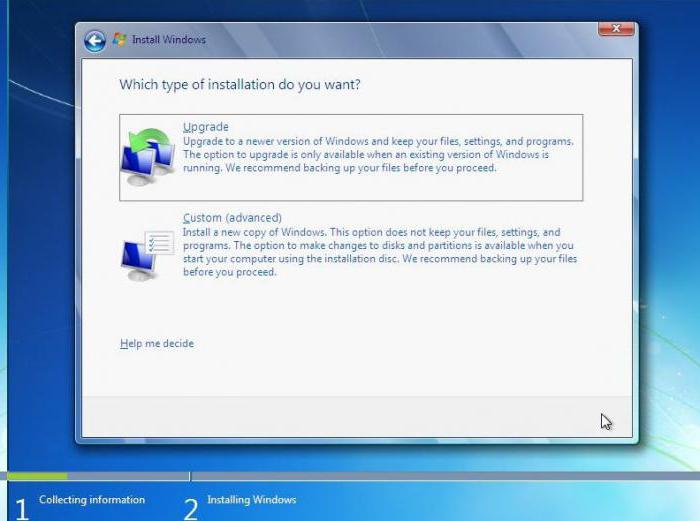
Ak chceme nainštalovať systémy, ktoré vyšli neskôr, najnovšie, moderné, mali by sme hovoriť o objeme nových systémov.
Trochu o zväzkoch a licenciách
Štandardný netbook má malý pevný disk. Popísané metódy zároveň predpokladajú, že používate pevný disk samotného netbooku. Nikto samozrejme nezakazuje varenie jednotky USB flash na inom počítači, ak existuje. A ak nie? Súčasne sa inštalujú kópie najnovšie verzie Windows má značné objemy: 3, 5, 8 GB.
A ak sa dá bežne nájsť 1-2 GB, potom 8-16 už môže byť problém. Na takom disku je často niekoľko systémov a počas procesu inštalácie si môžete vybrať, ktorý systém chcete nainštalovať. Vzhľadom na možnosti licencovania v nových operačných systémoch Microsoft však nebudete môcť vyberať súbory iba z jedného systému. Stručne povedané, systém na takýchto diskoch je jeden - najkompletnejší a ďalšie verzie závisia od kľúča, ktorý si používateľ kúpi.
Hovorme o inštalácii modernejších OS
Ak sa teda stretávate s tým, že vám existujúci systém z nejakého dôvodu nevyhovuje, a chcete nainštalovať Windows 7, je načase zaoberať sa otázkou, ako na netbooku.

V skutočnosti boli predtým uvedené dve najjednoduchšie možnosti. Ak vám z nejakého dôvodu nevyhovujú, môžete použiť iné metódy. Ako guruovia hovoria, všetko v systéme je možné vykonať niekoľkými spôsobmi.
Metóda tri. Inovácia z obrázku
Ako už bolo spomenuté, všetky systémy sú dodávané v obrazoch diskov. Napálite ho na DVD a vložíte z disku. Ak je však k dispozícii voľné miesto, môžete aktualizovať z obrázku. Schéma je tu štandardná. Existujú programy diskového emulátora, napríklad mnohým používateľom Alcohol známe 120%, načítajte obrázok do takého programu a nainštalujte ho. V systéme sa objaví nový disk - virtuálny.
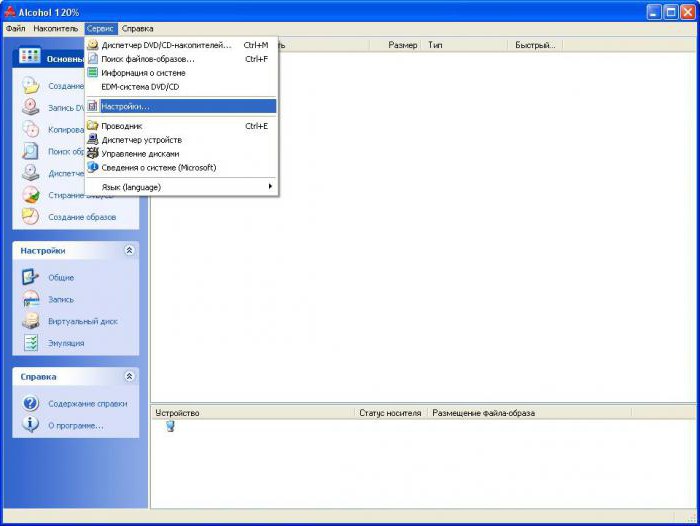
Prejdite do ponuky „Služba“, vyberte „Nastavenia“, nachádza sa časť „Virtuálny disk“.
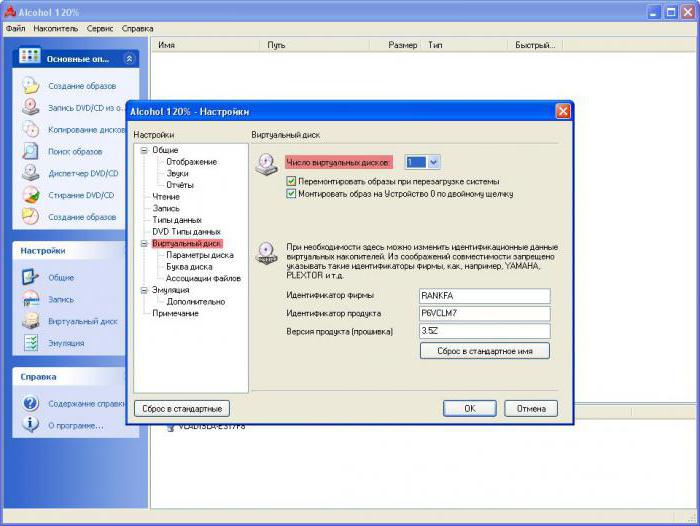
Konfigurujte ako na obrázkoch vyššie. Program vo všeobecnosti môže vytvoriť 31 jednotiek, ale jeden nám bude stačiť na vyriešenie otázky, ako preinštalovať systém Windows na netbook. Po reštarte (potrebné pre správnu činnosť virtuálny disk) prejdite do priečinka, kde je obrázok, - kliknite naň pravým tlačidlom myši, zvoľte „Pripojiť k zariadeniu“ a potom vyberte predtým vytvorenú jednotku.
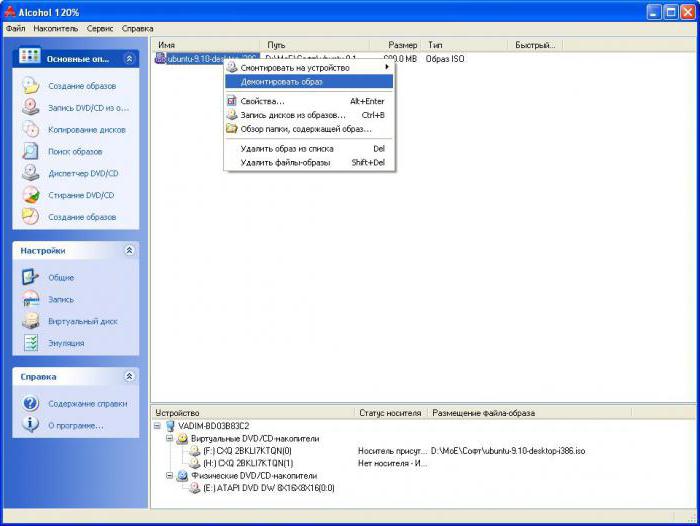
Spustí sa obrázok a zobrazí sa hlavná úvodná obrazovka inštalácie. Obrazovky 7 a XP sú uvedené vyššie v texte. A teraz prejdeme k najťažšej ceste. Presne povedané, keď je nainštalovaný na bežný počítač vyberte si to, ale v netbooku je to dosť komplikované.
Metóda štyri. Inštalácia z externého média
Môžeme povedať, že táto možnosť sa nelíši od tej, ktorá už bola popísaná na jednotke flash, ale nie je to celkom pravda. Počítačové technológie sa neustále vyvíjajú a teraz môžete nakupovať externý disk na čítanie / zápis diskov.

Môže to byť celkom drahé potešenie, ale ak spočítate, ako dlho ho môžete používať ... Uvažujte však o sebe. Ak máte takýto disk (mimochodom, pri kúpe netbooku vám ho veľa predajcov poskytne so zľavou), otázka, ako preinštalovať systém Windows na netbook, podobne ako mnohé ďalšie súvisiace s informáciami na disku CD, bude jednoducho vás nezaujíma, pretože v tomto prípade sa inštalácia alebo preinštalovanie nebude líšiť od normálna inštalácia na PC.
Napríklad: netbook Asus
Asus bola možno prvou značkou, ktorá uviedla na trh netbooky, takže majitelia zariadenia majú otázku, ako preinštalovať Windows na netbook Asus, sa objavil, pravdepodobne viac ako raz.

Ale keďže Asus bol jedným z prvých výrobcov takýchto zariadení, vlastník, ktorý je odhodlaný nainštalovať Windows 7, sa s touto všeobecnou bežnou úlohou vo všeobecnosti nemusí vyrovnať sám. V závislosti od konkrétneho zariadenia by malo byť riešenie otázky, ako preinštalovať systém Windows 7 na netbook Asus, zverené odborníkom v SC. Aj keď, ak je vec veľmi naliehavá a nie sú k dispozícii žiadne ďalšie financie, môžete to skúsiť sami. Hlavnou vecou je urobiť všetko v poriadku a starostlivo si prečítať, čo inštalačný program vyžaduje alebo ponúka v každej fáze.
Záver
V tomto článku sme sa pozreli na niekoľko spôsobov, ako preinštalovať Wndows na netbook, od najjednoduchších po najťažšie. Toto samozrejme nie sú všetky spôsoby, ale ak ste majiteľom netbooku, potom si po prečítaní článku pravdepodobne nájdete správnu možnosť pre seba. Popísané metódy predpokladajú, že nemáte po ruke iný počítač. Ak máte jednu, mnohé z týchto metód budú oveľa jednoduchšie. Najmä zhodenie všetkých požadované súbory na iný počítač, nemôžete spustiť aktualizáciu, ale čistá inštalácia... Čistota je v mnohých prípadoch lepšia ako obnova. Prečo? Viac o tom v inom článku.
Skôr alebo neskôr musia všetci používatelia počítača preinštalovať svoj operačný systém. Preinštalovanie systémov môže byť spôsobené mnohými faktormi, ale najčastejšie je to potrebné kvôli neustálej inštalácii alebo odstraňovaniu programov, ktoré upchávajú počítač. Opätovná inštalácia operačného systému nie je náročný proces a určite ho bude môcť nainštalovať ktokoľvek, dokonca aj nováčik. Ďalej zvážime, ako správne preinštalovať systém na rôzne počítače.
Ako preinštalovať Windows
Pred preinštalovaním operačného systému musíte nájsť a pripraviť všetky ovládače rôzne zariadenia pre váš počítač. Ak ste zrazu nenašli žiadny disk s ovládačmi, môžete si ich stiahnuť na internete alebo použiť program DriverMax, pomocou ktorého môžete vytvoriť kópiu svojich ovládačov. A po inštalácii operačného systému stačí spustiť program a ukázať cestu k uloženým ovládačom. Tiež veľmi dôležitou podmienkou pri príprave je uchovanie všetkých vašich údajov. Tieto údaje zahŕňajú fotografie, dokumenty, videá a hudbu. Uložiť všetko na disk CD alebo DVD disk alebo na USB flash disku. Pozrime sa priamo na to, ako preinštalovať systém do počítača:
- Od samého začiatku je potrebné počítač spustiť z jednotky CD / DVD, a nie z pevného disku. Ak to chcete urobiť, musíte prejsť na nastavenia systému BIOS. Počas spustenia stlačte tlačidlo Odstrániť alebo F2. Po dokončení tejto akcie okamžite vstúpite do systému BIOS. Nastavenia systému BIOS sa môžu líšiť, ale podstata je rovnaká. Nájdite nápis, kde sa vyskytuje slovo Boot (boot) a nastavte prioritu bootovania na 1st Boot Device a 2st Boot Device. Akciu uložte stlačením klávesu F10.
- Potom spustite počítač pomocou disku CD / DVD. Počkajte, kým sa súbory stiahnu, a potom prijmite licenčnú zmluvu stlačením klávesu F8. Systém vám poskytne zoznam logických oddielov, v ktorých musíte vybrať umiestnenie pre inštaláciu systému Windows, zvyčajne jednotku C. Počkajte, kým sa skopírujú všetky súbory.
- Ďalej musíte reštartovať počítač a spustiť ho z jednotky C. Potom sa spustí proces inštalácie. Systém bude vyžadovať zadanie kľúča a zadanie niektorých parametrov. A len za pol hodinu budete mať v počítači nainštalovaný čistý operačný systém.
- Ale to nie je všetko, aby operačný systém fungoval naplno, je potrebné nainštalovať všetky ovládače zariadení a potrebné programy.
Keď sú nainštalované všetky potrebné súčasti, bolo by vhodné vytvoriť obrázok pevného disku. To vás ďalej ušetrí od otázok, ako preinštalovať Systém Windows nabudúce to budeš potrebovať. Jednoducho skopírujete obrázok, nič nerobíte a preinštalovanie bude oveľa jednoduchšie. Tento diagram pomôže každému porozumieť tejto ťažkej záležitosti a už vás nebude desiť myšlienka, ako preinštalovať XP, Windows 7 alebo iné operačné systémy.
Ako preinštalovať systém na prenosnom počítači
Proces preinštalovania operačného systému na prenosný počítač sa mierne líši od procesu preinštalovania systému na osobné počítače. Okamžite vás zaujímalo, ako v tomto prípade preinštalovať operačný systém, nebojte sa, všetko je celkom jednoduché a jednoduché. Jediným rozdielom je, že v prenosnom počítači niektoré chýbajú požadovaní vodiči na inštalačnom disku. A po dokončení preinštalovania systému na prenosnom počítači budete musieť manuálne nainštalovať niektoré ovládače. Samotný proces preinštalovania sa nelíši od postupu požadovaného pre osobné počítače. Jediná vec, ktorú je možné poznamenať, je, že sa váš laptop môže počas reinštalácie niekoľkokrát reštartovať. Samotný proces trvá asi hodinu a keď je všetko dokončené, zobrazí sa pred vami pracovná plocha. Potom môžete pokračovať v inštalácii ovládačov a ďalších potrebných softvér, je to tak úplná reinštalácia systémy.
Ako preinštalovať systém na netbook
V netbooku sú parametre v porovnaní s notebookmi oveľa nižšie. Počítače tohto typu sú určené predovšetkým na kancelárske programy, práca na internete a surfovanie po webe. Netbooky nemajú ani disketové mechaniky. Kúpou takej maličkosti pre seba si okamžite všimnete, že je v ňom už nainštalovaný operačný systém. Ako sa však často stáva, tento OS vám nevyhovuje a existuje túžba ho preinštalovať. A okamžite premýšľate o tom, ako preinštalovať tento operačný systém. Pozrime sa, ako preinštalovať operačný systém na netbook.
- Najprv vezmite USB flash disk, pretože neexistuje žiadna disketová jednotka, naformátujte ho a načítajte na ňom distribúciu XP (ako príklad). Potom spustite program v sekcii „Vymyslieť“ a vyberte USB flash disk. Ďalej v sekcii „Systém súborov“ je potrebné označiť možnosť „FAT“ a priradiť názov „štítku zväzku“. Je potrebné poznamenať, že názov nesmie presiahnuť 11 znakov. Potom kliknite na tlačidlo „Štart“ a povolíte formátovanie jednotky flash v systém súborov TUK.
- Na „naplnenie“ programu potrebujeme obrázok, príp boot disk, Alkohol 120% program a utilita na vytvorenie bootloadera „PEBuilder“, ktorý nájdete na internete. Ďalej musíte vložiť bootovací disk alebo len načítať obrázok do Alcohol 120% a spustiť PEBuilder. Ďalej program vytvorí bootloader, potom skopírujeme všetko na USB flash disk.
- Aby ste mohli kopírovať údaje na USB flash disk, musíte použiť nástroj peints, ktorý sa nachádza v programe PEBuilder v priečinku doplnkov. Ďalej sa otvorí okno DOS, tu stlačte 1 a zmeňte pôvodnú cestu Sourse na C: / pebuilder3110 / bartpe. Pomocou tlačidla 2 nastavte cieľovú cestu k adresáru ako písmeno disku Flash. Inštaláciu vyberte pomocou tlačidla 5 a stlačením 1 sa inštalácia automaticky spustí. Po tomto postupe sa všetky údaje prenesú na USB flash disk. Zavádzací USB kľúč pripravený.
- A teraz môžete pokračovať priamo a preinštalovať operačný systém. Funguje to rovnako ako preinštalovanie na osobný počítač a na prenosnom počítači. Keď sa netbook začne zavádzať z USB kľúča, stačí postupovať podľa pokynov na inštaláciu.
Preinštalujte Linux
Aj to sa stáva Linuxový systém potrebuje preinštalovať. Tento operačný systém sa síce nerozbije a môže trvať veľmi dlho, ale iba vtedy, ak na ňom nebudete vykonávať žiadne experimenty. Preto je lepšie neobťažovať sa preinštalovaním Linuxu, ale niektorí ho chcú odinštalovať stará verzia a nainštalujte nový. K tomu dôjde, keď skončí obdobie podpory vydania. Alebo sa niektoré zvedavé mysle rozhodli zmeniť distribúciu. Napriek tomu, ak Linux funguje správne a nespôsobuje žiadne nepríjemnosti, je lepšie ho znova nainštalovať. Teraz viete, ako preinštalovať systém na rôzne počítače a bez pomoci špecialistov.
Bez ohľadu na váš spôsob zaobchádzania s prenosným počítačom, aj keď ho veľmi dôkladne čistíte, neustále inštalujte programy určené na zlepšenie práce procesov, antivírusov, v určitom okamihu stále musíte preinštalovať operačný systém. Prirodzene, tí, ktorí to urobia prvýkrát, nevedia, ako nainštalovať okná notebooku... Nebojte sa však, pretože v skutočnosti je toto podnikanie v moci každého z nás. Hlavnou vecou je byť trpezlivý, pretože tento proces trvá viac ako 5 minút, ale je veľmi dôležitý.
Príprava na preinštalovanie
Prvá vec, ktorú by ste mali urobiť, je získať *** Windows. Tu sa musíte rozhodnúť pre verziu operačného systému, ktorý bude nainštalovaný do vášho prenosného počítača: XP, Vista, Windows 7 alebo 8. Na inštaláciu starších verzií môžete okamžite zabudnúť. Potom, čo vám bude jasné, čo presne bude nainštalované na vašom prenosnom počítači, by ste mali problém vyriešiť pomocou inštalačný disk... Ak na prenosnom počítači chýba optická jednotka, budete musieť začať vytvárať bootovacie USB flash disky. Vo fáze Výber systému Windows budete mať možnosť rozhodnúť sa, ktorý OS bude nainštalovaný: zjednodušený „domáci“ alebo pokročilejší „maximálny“. Aby ste sa nerozhodli nesprávne, musíte jasne pochopiť, ako pokročilí ste v práci s prenosným počítačom.
Ak ste sa v tomto obchode ešte nemali možnosť vyskúšať, a preto máte slabú predstavu o tom, ako preinštalovať Windows na prenosnom počítači, upozorňujeme vás, že ešte pred spustením inštalácie by ste mali skopírovať všetky potrebné súbory na iné úložné médium, ktorým môže byť:
- USB Flash;
- Kompaktný disk;
- Prenosný pevný disk.
Kde začať
Ak máte licencovaný disk Windows, zjednodušíte si úlohu. Ak ho nemáte, potom je možné vaše akcie rozdeliť do dvoch fáz:
- Stiahnuť obrázok;
- Napáliť na médium.
Na stiahnutie *** môžete použiť ktorékoľvek zo stránok v sieti, ktoré sú tam k dispozícii vo veľkom počte. Okrem toho sa rozhodnete navštíviť legálny alebo nie celkom dostupný zdroj, závisí to úplne od vás. Na zaznamenanie obrázku môžete použiť ktorýkoľvek z uvedených programov, medzi ktorými sú Ultra ISO a alkohol celkom známe.
Ako nainštalovať Windows na prenosný počítač

- Najprv by ste mali disk s nahraným *** OS vložiť do optickej jednotky prenosného počítača a potom ho reštartovať. Pri zapínaní prenosného počítača stlačte kláves, ktorý vám umožní prístup k Nastavenia systému BIOS... Každý prenosný počítač má svoje vlastné tlačidlo, ale najčastejšie sa nachádza v skupine kľúčov od F1 do F12. Môže sa stať, že počas procesu zavádzania prenosného počítača nebude na obrazovke žiadny náznak, ako vstúpiť do systému BIOS. V tomto prípade tu zostáva jediné, čo je náhodne vyskúšať všetky kľúče zo zadaného riadka. V mojom prípade sa prístup do systému BIOS otvorí po stlačení klávesu F2. Keď je vstup do systému BIOS dokončený, prejdite na kartu BOOT, kde ako prvé zariadenie, ktoré sa načíta pri spustení, vyberieme disk a ako druhé ponecháme pevný disk. Pri výstupe z BIOSu musíte potvrdiť zmeny, pre ktoré stlačíme F10. Potom sa prenosný počítač reštartuje a potom sa spustí inštalácia.
- V prvej fáze inštalátor skopíruje súbory z disku, bez ktorých nebude samotný postup možný. Po dokončení tejto operácie si budete musieť vybrať, na ktorý pevný disk bude nainštalovaný operačný systém. Odporúča sa najskôr rozdeliť miesto na pevnom disku tak, aby malo 2 logické disky. Jednotka C napríklad bude slúžiť ako miesto na inštaláciu operačného systému a programov a jednotku D možno použiť na osobné informácie, ako aj na filmy, hudbu a ďalšie multimediálne súbory.
- Keď vyberiete sekciu pre inštalácia okien, budete mať možnosť naformátovať disk, na ktorom bude nainštalovaný OS. Potom postupujte podľa pokynov, ktoré sa zobrazia na obrazovke. Celý proces inštalácie trvá asi tridsať minút.
- Po dokončení inštalácie musíte vybrať preferované nastavenia: nastaviť systémový jazyk, časové pásmo, zadať názov počítača atď. Po spustení systému by ste mali nakonfigurovať internetové pripojenie.
Hľadáme vodičov
Na konci inštalácie systému Windows budete musieť vyriešiť problém s ovládačmi. Najčastejšie sú k notebooku pribalené pri jeho kúpe. Ak nie sú k dispozícii, môžete navštíviť oficiálnu webovú stránku výrobcu prenosného počítača a stiahnuť si odtiaľ ovládače.
Ako vidíte sami, proces inštalácie systému Windows pozostáva z pomerne jednoduchých krokov, a preto je každý používateľ schopný vykonať tento postup bez vonkajšej pomoci.
Technická úroveň: Základné
Zhrnutie
Ako preinštalovať operačnú sálu Systém Windows na prenosnom počítači bez porušenia zákona.
Podrobnosti
Táto otázka sa na fórach pýta veľmi často. Preto sa pokúsim najskôr na to odpovedať čo najpodrobnejšie a potom vysvetlím, prečo je postup preinštalovania systému Windows na prenosných počítačoch úplne rovnaký.
Ak je potrebné preinštalovaťWindows potom sa musíte najskôr pozrieť do dokumentácie k prenosnému počítaču. Takmer všetky prenosné počítače majú proprietárne nástroje na obnovu, ktoré vám umožňujú nahrávať jednotlivcov obnovovacie disky, a obnovte systém do stavu, v ktorom prenosný počítač opustil továreň, priamo z pevného disku. Ak boli k prenosnému počítaču dodané samostatné obnovovacie disky alebo boli predtým napálené na samostatné obnovovacie disky, môžete z týchto diskov obnoviť systém. Ak sa z nejakého dôvodu stratili nástroje na obnovu a chýbajú aj samostatné disky na obnovenie, potom je to jediný legálny spôsob, ako obnoviť licencovanú kópiu Windows je odvolanie voči oprávnenému servisné stredisko alebo priamo na technickú podporu výrobcu prenosného počítača.
Po prvétreba kontaktovať Komu dokumentácia k notebookupretože ty rôzne modely nástroje na obnovu prenosného počítača fungujú odlišne. Spustenie nástrojov na obnovu sa navyše môže líšiť aj v prípade rôznych modelov rovnakého výrobcu. Pozorné prečítanie dokumentácie preto môže výrazne zjednodušiť preinštalovanie, vyhnúť sa strate dôležitých údajov a výrazne ušetriť čas a starosti.
Dôvod, prečo je potrebné kontaktovať výrobcu prenosného počítača, je ten, že pri kúpe prenosného počítača poskytuje licenciu Windows koncovému používateľovi práve výrobca prenosného počítača. V skutočnosti kupujúci kupuje hardvérový a softvérový komplex s predinštalovanou kópiou systému Windows, ktorý je neoddeliteľnou súčasťou tohto komplexu. Výrobca počítača navyše na základe priamej dohody so spoločnosťou Microsoft robí v tejto kópii vlastné zmeny, aby zaistil optimálnu prevádzku systému na svojom zariadení a schopnosť poskytovať technickú podporu koncovému používateľovi. Licencia na predinštalovanú kópiu systému Windows preto dáva právo preinštalovať, obnoviť a používať iba kópiu systému poskytovanú výrobcom. Z rovnakého dôvodu poskytuje technickú podporu pre predinštalované kópie systému Windows iba výrobca prenosného počítača alebo jeho autorizované servisné strediská.
Na záver by som vás chcel upozorniť na skutočnosť, že technická podpora s predinštalovanými operačnými systémami Windows musí zaobchádzať výrobca. Preto v prípade záručná oprava, autorizované servisné stredisko je povinné obnoviť nielen chybné súčasti prenosného počítača, ale aj normálna práca predinštalovaný operačný systém Windows.
